Kate/uk: Difference between revisions
Appearance
Updating to match new version of source page |
Updating to match new version of source page |
||
| Line 10: | Line 10: | ||
|} | |} | ||
==History== | |||
The development of '''Kate''' started in fall 2001 by Christoph Cullmann. The first release was as part of the [https://en.wikipedia.org/wiki/KDE_Software_Compilation KDE Software Compilation] 2.2. In July 2014 Kate started being ported to [https://techbase.kde.org/KF5 KF5]. | |||
==Features== | |||
'''Серед багатьох можливостей Kate''' | '''Серед багатьох можливостей Kate''' | ||
Revision as of 06:50, 2 January 2019
Kate
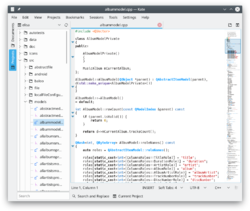 |
Kate, старший брат усіх програм для редагування тексту. |
У Kate передбачено всі можливості KWrite та багато інших можливостей. Ця програма є редактором з можливістю редагування декількох документів та редагування одного документа на декількох панелях.
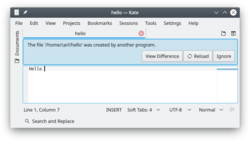 |
Система спостереження за змінами попереджає вас про небезпеку втрати внесених змін. |
History
The development of Kate started in fall 2001 by Christoph Cullmann. The first release was as part of the KDE Software Compilation 2.2. In July 2014 Kate started being ported to KF5.
Features
Серед багатьох можливостей Kate
- Інтерфейс роботи з багатьма документами.
- Вкладки та поділ вікна на декілька частин.
- Підтримка визначення та зміни кодування символів.
- Підсвічування синтаксичних конструкцій та встановлення відповідності дужок.
- Згортання коду та тексту.
- Автоматичне встановлення відступів.
- Автоматичне завершення слів.
- Режим прямокутного вибору.
- Пошук та заміна за формальними виразами.
- Використання скриптів JavaScript.
- Підтримки роботи з проектами, документована тут.
А також багато інших можливостей.
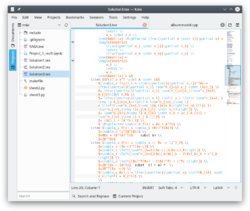 |
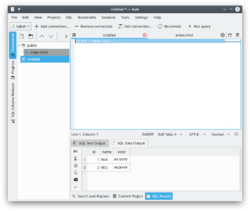 |
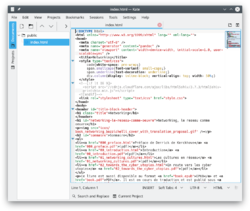 |
Відвідайте сторінку проекту, щоб дізнатися більше.
Поширені питання
- Куди поділася програма Kate?
- Часто виникають труднощі зі встановленням Kate: у деяких дистрибутивах немає відповідного пакунка. У таких дистрибутивах вам слід встановити більший пакунок для розробки, а саме, kdesdk.
- Як зробити так, щоб програма друкувала номери рядків?
- У діалоговому вікні натисніть кнопку , перейдіть на вкладку і позначте пункт .
